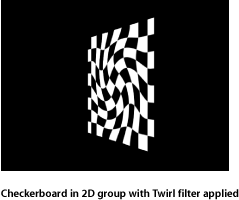2D グループと 3D グループの交差
3D グループタイプを使うと、プロジェクトに柔軟性が加わりますが、同時に、グループタイプ間に複雑な相互作用が生まれます。
グループは 2D または 3D に設定できます。このグループのタイプはいつでも変更できます。
「レイヤー」リストまたは「タイムライン」で、タイプを切り替えるグループを選択し、以下のいずれかの操作を行います:
「オブジェクト」>「3D グループ」と選択します(または、Control + D キーを押します)。
「レイヤー」リストの右側にある 2D/3D アイコンをクリックします。
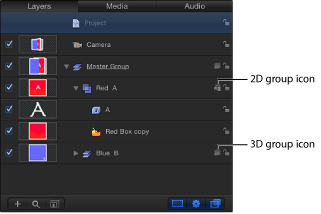
「グループ」インスペクタの「タイプ」ポップアップメニューから「2D」または「3D」を選択します。
ルート階層での動作
プロジェクトのルート階層での 2D グループの動作は、3D グループ内にネストされているときと異なります。(ルート階層グループについて詳しくは、「相対座標」を参照してください。)ルート階層にある 2D グループは、カメラがアニメートした場合でもロックされています。「レイヤー」リストで上にある 2D グループは前方にレンダリングされ、下の方にある 2D グループは後方にレンダリングされます。隣り合うルート階層の 3D グループは、深度の順番を基準に相互作用します。
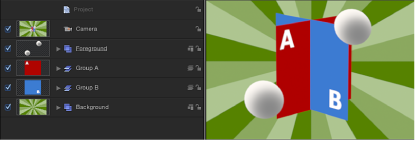
上の例では、2D の「Foreground」レイヤーにある 2 つのグレイのボールが、シーン内のその他のどのオブジェクトよりも前方に合成されます。また、2D の「Background」レイヤーは、シーン内のその他のどのオブジェクトよりも後方に合成されます。「Group A」と「Group B」は、3D グループなので交差していますが、同じルート階層にある 2D グループとは交差しません。
2D グループと 3D グループの相互作用
2D グループと 3D グループには共通する特性が数多くありますが、グループやその子がプロジェクト内のほかのオブジェクトとどのように動作および相互作用するかは大きく異なります。2D グループと 3D グループのいずれも互いの親や子になることができ、グループタイプの混在に関する制限はありません。
重要: 特定の操作を実行したり、特定のフィルタまたはマスクを適用したりすると、グループがラスタライズされます。グループをラスタライズするとビットマップイメージに変換されます。ラスタライズが 2D/3D グループに与える影響はそれぞれ異なります。詳しくは、「グループとラスタライズ」を参照してください。
「グループ」インスペクタ
グループを選択すると、「インスペクタ」に「グループ」パネルが表示されます。「グループ」パネルには、2D と 3D のモードを切り替えることができる「タイプ」パラメータのポップアップメニューがあります。2D グループと 3D グループとでは使用可能なパラメータが異なります。
「タイプ」パラメータを「3D」に設定した場合、「平坦化」と「レイヤーの順番」パラメータも利用できるようになります。「平坦化」チェックボックスを選択すると、3D グループ内の要素が 2 次元平面にフラット化されます。「レイヤーの順番」チェックボックスを選択すると、グループの子が深度の順番(Z 軸に沿った位置)ではなく、「レイヤー」リスト内の順番で並べ替えられます。詳しくは、「レイヤーの順番と深度」を参照してください。
「タイプ」パラメータを「2D」に設定した場合、手動でグループのサイズを定義できる「固定解像度」パラメータが利用できるようになります。デフォルトでは、「固定解像度」は無効で、グループのサイズはそのグループ内のレイヤーにより決まります。詳しくは、「グループのサイズを固定する」を参照してください。
メモ: 「固定解像度」チェックボックスを選択すると、グループがアンカーポイントを中心に「固定幅」と「固定高さ」パラメータで指定されたサイズにクロップされます。